静止画/動画を撮影する
 静止画/動画撮影について
静止画/動画撮影について
静止画のファイル形式について
静止画のファイル形式はJPEGです。
動画のファイル形式について
動画のファイル形式はMPEG-4です。
 カメラに関するご注意
カメラに関するご注意
レンズの汚れについて
レンズが指紋や油脂などで汚れると、鮮明な静止画/動画の撮影ができません。撮影する前に、柔らかい布などで拭いてください。
直射日光を当てないでください
カメラのレンズ部分に直射日光を長時間当てないよう、ご注意ください。内部のカラーフィルターが変色し、映像が変色することがあります。
 ライト点灯時の警告
ライト点灯時の警告
ライトを目に近づけて点灯させないでください。ライト点灯時は発光部を直視しないようにしてください。また、ほかの人の目に向けて点灯させないでください。視力低下などを起こす原因となります。
静止画を撮影する
 ホーム画面で
ホーム画面で (アプリ一覧)
(アプリ一覧)
 (カメラ)
(カメラ)
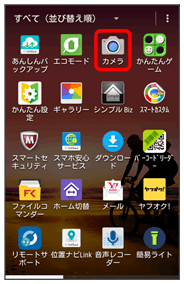
静止画/動画撮影画面が表示されます。
- 確認画面が表示されたときは、画面の指示に従って操作してください。
 カメラを被写体に向ける
カメラを被写体に向ける

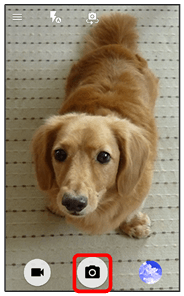
シャッター音が鳴り、静止画が保存されます。
動画を撮影する
 ホーム画面で
ホーム画面で (アプリ一覧)
(アプリ一覧)
 (カメラ)
(カメラ)
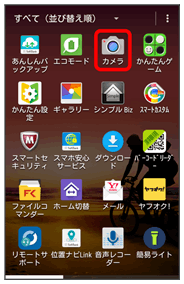
静止画/動画撮影画面が表示されます。
 カメラを被写体に向ける
カメラを被写体に向ける
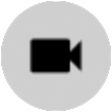
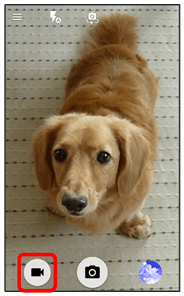
動画の撮影が開始されます。
 撮影を終了するときは
撮影を終了するときは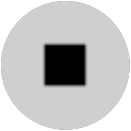
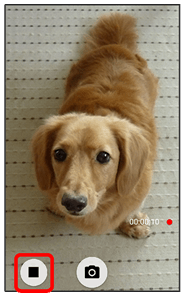
録画終了音が鳴り、動画が保存されます。
- 録画中に
 をタップすると静止画を撮影できます。
をタップすると静止画を撮影できます。
撮影画面の見かた
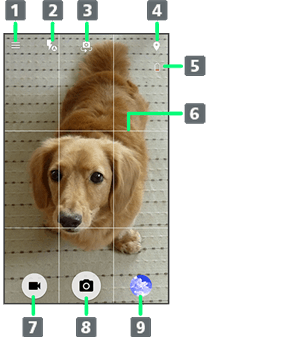
- 設定メニューを表示
- フラッシュ設定
- フロント/アウトカメラ切替
- 位置情報1
- 電池残量2
- 撮影補助ライン
- 動画撮影開始/動画撮影終了
- 静止画撮影
- 最後に撮影した静止画/動画3
1位置情報付加を設定したときに表示されます。
2電池残量が少なくなったときに表示されます。
3録画開始時は非表示となります。録画中に静止画を撮影すると再度表示されます。
画面を右にフリックすると、設定メニューを表示してカメラモードの切り替え/設定ができます。
画面を左にフリックすると、撮影した静止画/動画を確認できます。
 ズームを利用する
ズームを利用する
 静止画/動画撮影画面で音量大/小キーを押す
静止画/動画撮影画面で音量大/小キーを押す
- 静止画/動画撮影画面をピンチイン(2本の指を閉じる)/ピンチアウト(2本の指を開く)してもズームを調整できます。